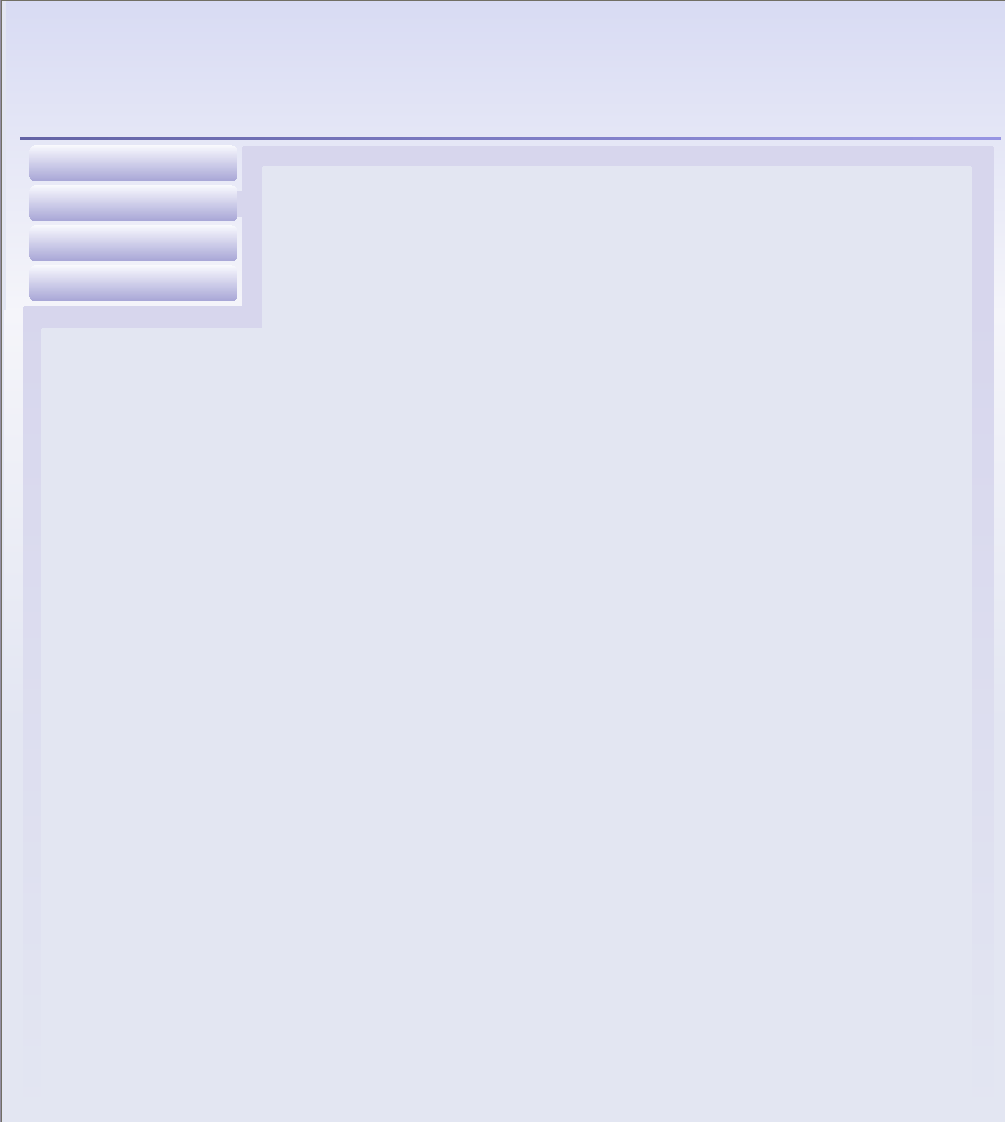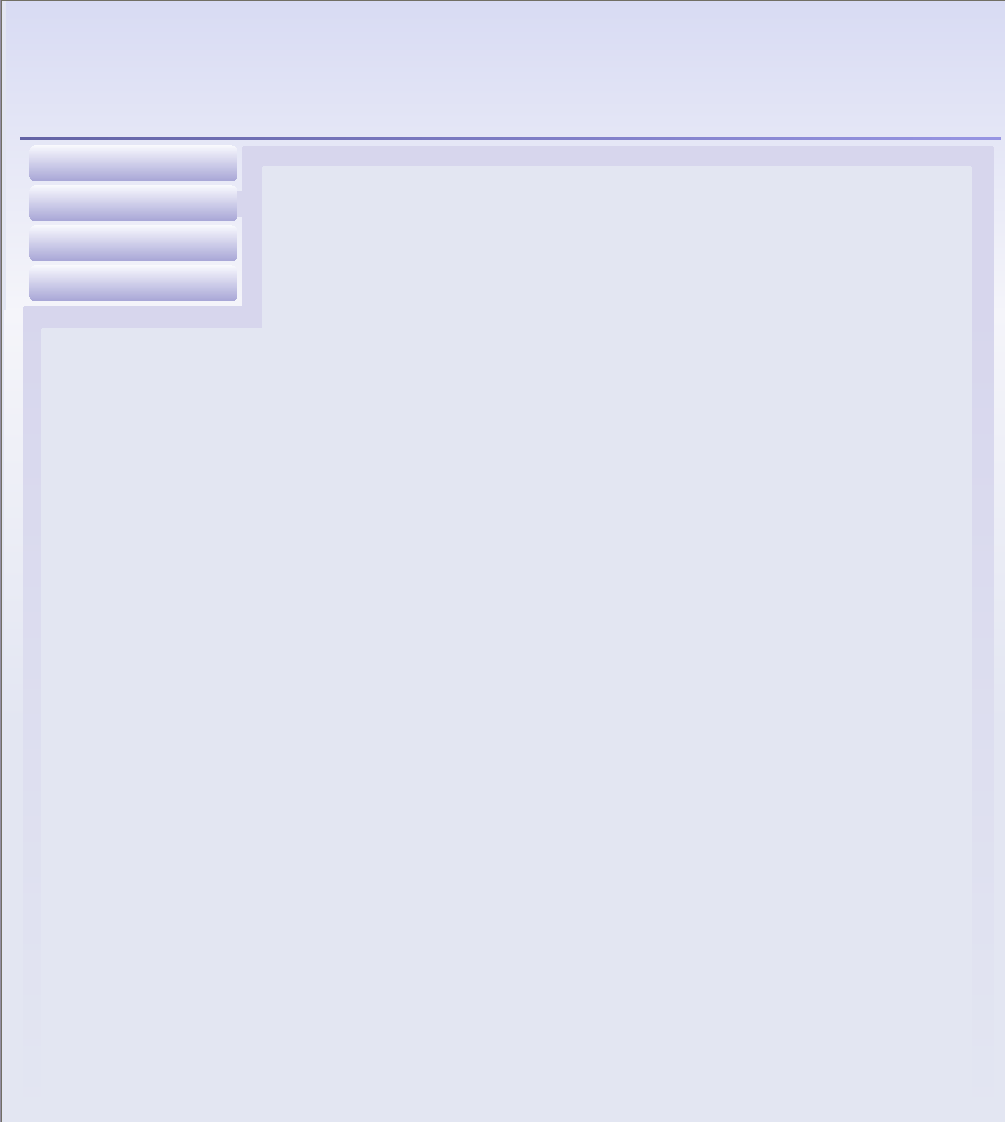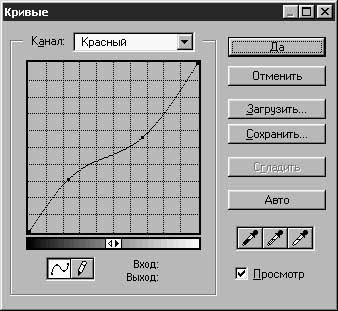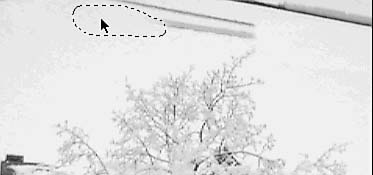Ретушь и восстановление фотографий.
Ретуширование в цвете
До сих пор мы работали с черно-белыми изображениями. Это, однако, не означает, что вы можете ретушировать только в режиме градаций серого. Те же самые инструменты и приемы можно применять и к цветному изображению, за исключением приема преобразования цветной картинки в черно-белую с целью избавления от нежелательных цветовых пятен и желтизны. Ведь, преобразуя цветное изображение в черно-белое, вы, очевидно, теряете всю информацию о цвете. Вместо этого следует применять настройку передаточных кривых отдельных цветовых компонентов и коррекцию цветового баланса, чтобы изменить общую цветность изображения.
На рис. 10.19 показан цифровой снимок, сделанный после обильного снегопада. Блеск снега привел к тому, что местами белый цвет выглядит розоватым. Используя окно диалога Кривые (Curves), показанное на рис. 10.20, мы можем настроить передаточную кривую канала красного цвета так, чтобы удалить большую часть розового оттенка. Вместо того чтобы стараться удалить розовый оттенок целиком, что может придать изображению голубой оттенок, лучше остановиться на компромиссе и оставить слабый чуть тепловатый цвет.
Рис. 10.19. Снег на дереве кажется розоватым
Рис. 10.20. Коррекция красного канала позволяет убрать красноватый оттенок с изображения
Чтобы откорректировать цвет с помощью передаточной кривой, выполните следующие действия:
- Откройте окно диалога Кривые (Curves), выбрав команду меню Изображение - Коррекция - Кривые (Image - Adjust - Curves).
- Выберите цветовой компонент, наиболее близкий или дополнительный к цвету, требующему коррекции, в раскрывающемся списке Канал (Channel). Это может быть Красный (Red), Зеленый (Green) или Синий (Blue), если требуется понизить интенсивность данных цветов. Если на изображении слишком много желтого цвета, добавьте синего. Если преобладает пурпурный оттенок, добавьте зеленого. Наконец, если многовато голубого цвета, добавьте красного.
- Перетаскивайте передаточную кривую вверх, чтобы увеличить интенсивность цветового компонента. Перетаскивайте ее вниз для уменьшения интенсивности цвета и добавления дополнительного оттенка. Перетаскивая кривую, следите за окном документа, отображающим предварительный результат. Щелкните на кнопке Да (OK), когда цвета станут выглядеть так, как требовалось.
Провода линии электропередач в верхней части фотографии запросто можно удалить либо при помощи инструмента Ластик (Eraser), либо за счет выделения части изображения неба инструментом Лассо (Lasso) и помещения копии выделенной области поверх проводов. Последний вариант представляет собой простой способ ретуширования больших по площади и однородных по окраске участков изображения. Этот прием можно применять также для маскирования нежелательных деталей снимка, вроде пустых консервных банок, поверх которых помещается копия изображения куста.
Итак, выполните следующие действия:
- Выберите инструмент Лассо (Lasso). В палитре его параметров установите радиус растушевки равным 3-6 пикселям. Это поможет вам при копировании выделенной области добиться более плавного перехода цвета к фону оригинала на ее краях.
- Выделите часть небосвода того же цвета, какой имеет небо за проводами, окружив ее рамкой с помощью инструмента Лассо (Lasso).
- Когда на изображении появится мерцающая пунктирная рамка выделенной области, выберите инструмент Перемещение (Move) и, нажав и удерживая клавишу Option (в системе Mac OS) или Alt (в системе Windows), перетащите выделенную область, покрыв ею провода. Рассмотрите увеличенный фрагмент снимка в момент выполнения данной процедуры на рис. 10.21.
Рис. 10.21. Проследите, чтобы выделенная область накрыла провода целиком
- Повторите при необходимости выделение других участков по мере того, как цвет неба за проводами меняется. Можно использовать этот прием, чтобы скрыть другие нежелательные детали фотоснимка, вроде маленького серого предмета в нижней правой части изображения.
- Закончив перетаскивание выделенной области, нажмите комбинацию клавиш Cmd+D (Mac OS) или Ctrl+D (Windows), чтобы отменить выделение. На рис. 10.22 приведен вид фотографии после ретуширования.
Рис. 10.22. Итоговая картина без проводов и ненужных деталей неясного
Реставрация старых и поврежденных фотографий.
Преобразование черно-белых фотографий в цветные.